Перейти к содержанию
На чтение 4 мин. Просмотров 2k. Опубликовано 01.01.2017
Современные технологии позволяют осуществлять мониторинг различных объектов совершенно бесплатно. Для начала нужно узнать, как подключить gps трекер. При этом устанавливается специальное программное обеспечение на персональный компьютер, ноутбук или мобильный телефон.
Содержание
- Общее правила установки связи с трекером
- Использование устройства
- Основные требования пользователей к прибору
Содержание
- 1 Общее правила установки связи с трекером
- 2 Использование устройства
- 3 Основные требования пользователей к прибору
Общее правила установки связи с трекером
Перед настройкой трекера следует вставить sim – карту в определенный разъем устройства. Дальше все зависит от того, за каким объектом требуется вести наблюдение. Если целью является мониторинг за служебным автомобилем одного из сотрудников компании, то лучше поставить на аппарат специальные защитные пломбы.

Но, когда необходимо уберечь свой личный автомобиль от посягательств со стороны грабителей, и речь не идет о коммерческой выгоде, можно пользоваться спутниковым наблюдением.
Настройка производится с помощью рассматриваемого прибора, после прохождения некоторой процедуры. В данном случае, рекомендуется знать, как зарегистрировать gps трекер, что повлечет за собой организацию бесплатного мониторинга. Регистрация трекера gps занимает немного времени, после чего пользователю присваивается логин и пароль для входа в систему.
Можно использовать gps трекер на транспортном средстве, предварительно подключив его к бортовой системе автомобиля. Чаще всего достаточно соединить три провода из колодки устройства с изолированными жилами прикуривателя или другого оборудования транспортного средства. Затем подключают соответствующие антенны и помещают скрепленные провода в специальный разъем прибора.
Установка трекера на автомобиль производится в том месте, где устройство будет сложно заметить.
Использование устройства
В большинстве случаев прибор мониторинга служит для слежения за автомобилем. Поэтому установка gps трекера производится на внутренней части приборной панели. Однако, можно выбрать и другие места для монтажа этого устройства. Главное, чтобы аппарат не находился рядом с подвижными элементами транспортного средства.
Антенну прибора обязательно направляют в соответствии с инструкцией. Нужно также учитывать наличие металлических предметов вблизи устройства, поскольку они мешают нормальному приему сигнала.

Специалисты знают, как установить gps трекер, чтобы добиться отличного результата. Так, расстояние между антенной устройства и передатчиком GSM должно быть не менее 0,3 м.
Ошибки при установке gps трекера:
- расположение трекера вблизи сиденья;
- экранизация прибора металлическими элементами;
- монтаж аппарата глубоко в транспортное средство.
Установить трекер на автомобиль рекомендуется так, чтобы был постоянный доступ к устройству. Ведь прибор требует периодической зарядки аккумулятора, и некоторых изменений в настройках датчика при первой необходимости.
Подключенный gps трекер может обслуживаться совершенно бесплатно, если пользователю не нужно получать специальные отчеты и анализ областей, в которых побывало транспортное средство.
После удачного подсоединения устройства слежения владельцам автомобилей лучше избегать очевидных проблем.
Основные требования пользователей к прибору
Большинство руководителей компаний стремятся узнать все о нахождении транспортных средств сотрудников в любое время. По этой причине они спешат устанавливать прибор для мониторинга.
Gps трекер показывает онлайн, в какой точке маршрута располагается автомобиль компании. Данная система позволяет узнать точное время, когда был отключен двигатель и снова запущен в работу.

Подключиться к gps трекеру совсем не сложно, выбрав подходящего надежного провайдера. Устройство оказывается полезным не только для контроля системы безопасности автомобиля, но и при наблюдении за передвижением ребенка. На телефон с андроидом запускается специальную программу, и gps трекер начнет производить онлайн мониторинг.
Таких приложений существует большое количество, но выбрать необходимый вариант поможет тест gps трекера. Для начала подбирают оптимальную программу, затем устанавливают ее. Только непосредственное использование gps трекера поможет узнать обо всех тонкостях и особенностях прибора наблюдения.
Опытные пользователи приводят целые списки возможностей определенных сервисов. Количество предоставляемых функций каждого разработчика является различным. Поэтому сфера действия аппарата влияет на выбор устройства и провайдера.
Подготовка перед использованием
1. Подготовьте и активируйте SIM-карту для GPS-трекера (совместимую с 2G GSM, если трекер работает только с 2G).
Вставьте ее в телефон и проверьте баланс.
Отключите функцию ввода PIN-кода SIM-карты, если она включена.
Проверьте, что SIM-карта поддерживает входящие и исходящие звонки и SMS, не заблокирован доступ в интернет.
Тариф SIM-карты не дложен иметь ограничения для работы с трекерами (некоторые тарифы SIM-карт работают только с телефонами и планшетами).
Данную информация можно уточнить у оператора сотовой связи.
Рекомендуемые операторы сотовой связи: Megafon, Beeline, MTS.
2. Откройте резиновую крышку сбоку устройства и вставьте SIM-карту в слот. Если у вас Nano/Micro SIM, то используйте переходник.
После вставки SIM-карты трекер включится, загорятся желтый и синий светодиоды. Через несколько секунд начнут мигать.
Устройство выключится, если вынуть SIM-карту.
3. Отправьте SMS команду begin123456 на номер телефона устройства для восстановления настроек по умолчанию.
Примечание: Тут и далее 123456 — это пароль по умолчанию. Если вы изменили пароль, то в SMS командах используйте свой.
Cветодиодные индикаторы:
Синий: индикатор сигнала GPS. Горит — осуществляется поиск GPS сигнала, мигает — GPS-соединение установлено.
Желтый: индикатор сигнала GPRS. Горит — нет сигнала GPRS, мигает — GPRS-соединение установлено.
Красный: индикатор заряда батареи. Горит — осуществляется подзарядка батареи.
Вход в приложение и добавление GPS-трекера
1. Скачайте приложение GPStar:


2. Зарегистрируйтесь в приложении, используя свой номер телефона.
3. Добавьте GPS-трекер на странице Трекеры, нажав на кнопку +.
Отсканируйте штрих-код на устройстве, либо введите ID (10-значный цифровой код) вручную.
Введите имя и номер телефона устройства.
Нажмите кнопку Добавить, после чего откроется приложение для отправки SMS с настройками сервера на номер телефона GPS-трекера.
Отправьте SMS. В ответ от устройства получите сообщение с текстом adminip ok. После этого устройство должно подключиться к приложению в течение нескольких секунд.
Для того чтобы приложение начало получать координаты трекера, нужно дождаться, когда установится GPS-соединение и синий индикатор начнет мигать. Возможно придется вынести трекер на открытое пространство.
Настройки GPS-трекера
Номер телефона для связи с трекером.
Номер телефона администратора, с которого разрешено звонить и отправлять SMS команды на устройство, и на который приходят все SMS оповещения и звонки от трекера.
Цвет.
Цвет иконки GPS-трекера и отображаемого пути на карте.
Показывать на карте.
Показывать трекер на карте.
Отображать путь.
Отображать путь трекера на карте.
История перемещений.
Период времени до текущего момента, за который выводится путь трекера на карте.
Интервал загрузки координат.
Интервал определения своих координат GPS-трекером.
Уведомлять о низком заряде.
Получать SMS оповещение, если заряд батареи устройства меньше 20%.
Диоды на трекере.
Вкл/выкл светодиодные индикаторы на GPS-трекере.
Датчик движения.
Получать SMS оповещение, когда устройство начнет движение после 5-ти минутного покоя. Для этого должен быть включен режим сна (sleep123456 shock).
Разрешенная зона.
Выбор разрешенной зоны для трекера. Если устройство выйдет за границы разрешенной зоны, то придет уведомление.
Перед выбором зоны нужно создать ее на странице Зоны, отметив центр на карте и указав радиус.
Звонок с трекера.
Инициировать звонок с устройства на номер телефона администратора.
SMS команды для TKSTAR трекеров
| Название | Команда | Пример | Ответ |
|---|---|---|---|
| Получить координаты по SMS | g123456# | g123456# | Координаты и ссылка на Google Maps |
| Установить номер телефона администратора | admin123456(пробел)номер телефона | admin123456 +70000000000 | admin ok |
| Удалить номер телефона администратора | noadmin123456 | noadmin123456 | noadmin ok |
| Установить часовой пояс | timezone123456(пробел)пояс в часах | timezone123456 +3 | time ok |
| Разрешить звонки с номера телефона администратора на устройство | monitor123456 | monitor123456 | monitor ok |
| Вернуться в режим отслеживания | tracker123456 | tracker123456 | tracker ok |
| Включить режим сна после 5-ти минутного покоя. Пробуждение от вибрации, sms или звонка | sleep123456(пробел)shock | sleep123456 shock | sleep shock ok |
| Включить режим сна после 5-ти минутной работы. Пробуждение от sms или звонка | sleep123456(пробел)time | sleep123456 time | sleep time ok |
| Выключить режим сна | sleep123456(пробел)off | sleep123456 off | sleep off ok |
| Включить датчик вибрации | shock123456 | shock123456 | shock ok |
| Выключить датчик вибрации | noshock123456 | noshock123456 | noshock ok |
| Включить оповещение о низком заряде батареи | lowbatsms123456 on | lowbatsms123456 on | lowbat sms ok |
| Выключить оповещение о низком заряде батареи | lowbatsms123456 off | lowbatsms123456 off | lowbat sms ok |
| Включить оповещение о превышении скорости | speed123456(пробел)080(км/ч) | speed123456 080 | speed ok |
| Выключить оповещение о превышении скорости | nospeed123456 | nospeed123456 | nospeed ok |
| Установить интервал загрузки координат | upload123456(пробел)60 | upload123456 60 | upload ok |
| Установить адрес сервера | adminip123456(пробел)ip(пробел)порт | adminip123456 gpstar.ru 8002 | adminip ok |
| Установить APN | apn123456(пробел)точка доступа | apn123456 internet.mts.ru | apn ok |
| Установить логин APN | apnuser123456(пробел)логин | apnuser123456 mts | apnuser ok |
| Установить пароль APN | apnpasswd123456(пробел)пароль | apnpasswd123456 mts | apnpasswd ok |
| Восстановить настройки по умолчанию | begin123456 | begin123456 | begin ok |
| Сброс до заводских настроек | reset123456 | reset123456 | reset ok |
Данная инструкция подходит для всех TKSTAR трекеров.
Если после прочтения инструкции у Вас возникли проблемы или вопросы по работе устройства или приложения, напишите на почту app@gpstar.ru или Telegram @gpstar_ru.
Содержание
-
1. Трекер Плюс
-
2. GPS Trace orange
-
3. Где мои – трекер
-
4. GPS Tag
-
5. GPS Logger
-
6. Как подключить GPS на Андроид
-
7. Как настроить GPS на Андроид
-
8. Видео: Геотрекер для Андроид
Мобильные телефоны выполняют много функций, которые помогают человеку в повседневной жизни или особенных ситуациях. Программа для отслеживания телефона Андроид может пригодиться путешественникам, заботливым родителям или начальникам. Существует несколько вариантов приложений, которые выполняют эту функцию.
Трекер Плюс
GPS для Андроид работает по тому же принципу, которые используется в навигаторах для прокладывания маршрута к точке, записи пути и определения местонахождения. Специальный маяк в смартфоне принимает сигнал от спутниковой системы, и на карте появляется точка. Пользоваться данной опцией может каждый человек, у которого есть телефон, доступ в интернет.
Если вам нужна не только навигация, но и слежение за объектом, то следует использовать специальные приложения или сервисы для наблюдения. Они предлагают всесторонний мониторинг: фактическое местоположение, маршрут передвижения за выбранный период, дополнительные настройки. К примеру, Tracker plus имеет несколько тарифов, с помощью которых можно следить за одним или несколькими телефонами. Можно бесплатно получать данные об 1 трекере онлайн. Это неплохой вариант узнать, где находится сейчас ребенок.
GPS Trace orange
Оранж трекер – известный, бесплатный сервис, который помогает отследить любое устройство: планшет, GPS-ошейник, мобильный телефон, навигатор. Используется система ГЛОНАСС и GPS, имеет удобный интерфейс. Разработчики выпустили мобильное приложение для Андроид, которое поможет просматривать данные трекера прямо со смартфона. Скачать Оранж трекер легко из официального магазина Андроид. Вам нужно лишь внести устройство в перечень отслеживаемых, правильно назначить порт.
Где мои – трекер
Причины для наблюдения за человеком или транспортом могут быть разными, но все хотят получать точные данные в режиме онлайн. Проще это делать через мобильное приложение. GPS-трекер для Андроид будет через подключение к интернету регулярно присылать необходимую информацию. Трекером может выступать другой смартфон или специальный прибор. Одним из вариантов для наблюдения может выступать сервис Где мои – трекер для мониторинга объектов.
Функционал позволяет выполнять много задач по слежению, прокладывать маршруты для навигатора, хранить историю передвижения, использует разные карты. Можно применять один из предлагаемых тарифов, к примеру, бесплатный вариант поможет наблюдать за 3 объектами онлайн и хранить данные о движении за последние 2 часа по 3 картам РФ. Остальные пакеты подразумевают ежедневную абонентскую плату.
GPS Tag
Это специально разработанная программа, которая основывается на системе Wialon. Для использования приложения у вас должна уже иметься учетная запись в сервисе. GPS Tag предоставляет возможность использовать ваш мобильный в качестве геотрекера. Работать утилита будет на всех версиях Android старше 2 поколения, распространяется на бесплатной основе и доступна для скачивания в Google Play.
GPS Logger
Это энергоэффективный, легкий трекер, который выполняет сохранение данные о вашем местонахождении на карте через определенный промежуток времени. Утилита работает по схожему принципу с MyTracks, но рассчитана на более продолжительное время работы. Функционирует программа в скрытом (фоновом) режиме, может быть активирована во время длительной поездки, прогулки или перелета. После этого вы загружаете данные на телефон, можете проставить по ним геоотметки к фотографиям, составить маршруты путешествий. Главное, чтобы был активирован GPS на Андроиде.
Как подключить GPS на Андроид
Чтобы геотрекер выполнял свои функции, необходимо знать, как установить GPS-навигатор на Андроид. Все современные модели обладает встроенным маячком, который способен принимать сигнал от спутников. Для работы ему не требуется подсоединение к интернету: он нужен для просмотра данных на карте или в приложении. Чтобы получить сведения о том, где вы сейчас находитесь, нужно сделать следующее:
- Перейдите в меню быстрого доступа на смартфоне. Как правило, для этого нужно сделать слайс с верхней точки экрана.
- Включите подключение к интернету.
- Найдите значок GPS и активируйте его.
- Откройте стандартное приложение «Гугл карты», и вы сразу же увидите, где находитесь.
Как настроить GPS на Андроид
GPS-трекер для Андроид имеет дополнительные (тонкие) настройки, которые необходимо внести на самом аппарате. Если вам нужно просто определить текущее местоположение своего телефона, то они не нужны. Когда же используется программа Трекер для Андроид, необходимо все правильно настроить. Выполняется это следующим образом:
- Перейдите в меню «Настройки» на телефоне.
- Найдите раздел, который должен называться «Местоположение» или «GPS», активируйте его.
- Внутри найдите подраздел «Режим».
- Вам будет доступно несколько режимов отслеживания. Максимальная точность геотрекера будет при включении режима «Высокая точность». Будут использованы все источники для определения координат: GPS, мобильный интернет, Wi-Fi. Батарея при этом будет нагружена и может быстро разрядиться. Для экономии заряда лучше активировать «По датчикам устройства».
- Затем перейдите в предыдущий раздел и кликните по «отправка геоданных».
- Чтобы геотрекер получал полную информацию, включите режим «История местоположений, «Отправка геоданных».
Видео: Геотрекер для Андроид

ГеоТрекер обзор программы для Андроид
Нашли в тексте ошибку? Выделите её, нажмите Ctrl + Enter и мы всё исправим!
На чтение 7 мин. Просмотров 1.5k. Опубликовано 04.07.2022
Для слежки за местоположением ребенка и обеспечения его безопасности мало купить «жучок». Нужно еще загрузить приложение на телефон, через которое можно отслеживать любое место в реальном времени.
Содержание
- Приложения для GPS трекеров
- «Моя Семья»
- Family Locator
- KidControl
- GeoZilla
- Find My Kids
- RealTimeTracker
- GPShome Tracker для телефона
- NAVIXY Android Трекер для телефона
- Geostron
- MapOn
- GeliosMobile
- Как выбрать лучшее приложение
- Отзывы пользователей
Приложения для GPS трекеров
Обычно производители маячков выпускают собственное ПО. Однако, у таких приложений часто встречается следующий набор недостатков:
- Отсутствие русификации. Программу и инструкции к ней не переводят на русский язык.
- Медленная работа. Производитель не уделяет достаточно внимания совершенствованию приложения, не стремится сделать новое или хотя бы исправить последнее обновление.
Универсальная программа для записи и отслеживания GPS трекера интегрирована для всех операционных систем: Android, IOS и Windows. При помощи ПО можно отслеживать перемещение как специального устройства со встроенным модулем спутниковой связи (трекера), так и мобильного телефона ребенка с установленной на него программой.
В настоящее время большая часть трекеров отслеживается по орбитальным группировкам – ГЛОНАСС и GPS. Некоторые устройства также используют протокол LBS, или беспроводных сетей для записи. Наиболее популярные сферы применения трекеров рассмотрены в таблице.
| Тип использования | Описание |
| Слежение за родными | Маячки часто используются для записи и контролирования местоположения детей и пенсионеров, а также недееспособных лиц. На самих трекерах всегда есть тревожная кнопка SOS, воспользовавшись которой, человек может мгновенно позвать на помощь. |
| Мониторинг автотранспорта | Трекеры применяются в автопарках, для записи и отслеживания стиля вождения, маршрутов и скорости движения водителей. Часто устройство дополняется датчиками удара и уровня топлива. |
| Отслеживание посылок | При пересылке ценных грузов в коробку подкладывают «жучки» (например, в контейнер с вещами). |
| Свободный выпас скота | Маячки, закрепленные на животных, позволяют фермерам сэкономить деньги, не нанимая пастуха |
| Противоугонная система | «Жучок» прячется в ТС: автомобиле, мотоцикле или велосипеде. В случае кражи водителю будет проще найти украденную пропажу. |
| Поиск питомцев | Потерянную собаку легко найти, если на ней ошейник с трекером |
На заметку. Скачать приложение на телефон для наблюдения за местоположением можно бесплатно в открытых источниках: Play Market для Android и AppStore для iPhone. С загрузкой на компьютер может быть немного сложнее – не все разработки подходят для ПК. На Виндовс можно найти apk-файлы (распаковочные файлы) в интернете.
При регистрации и для дальнейшего входа важно правильно указать свои контакты, электронную почту и пароль. Затем на номер родителей придет код для подключения услуги.
В статье описаны самые популярные приложения для работы с трекерами.
«Моя Семья»
Приложение подразумевает доступ к телефону ребенка наподобие родительского контроля. Оно предоставляет возможность установки мест и других зон, записи и отслеживания местоположения, а также прослушки происходящего вокруг телефона. Можно просматривать истории с камер отдельно. Еще можно настроить аппарат так, чтобы вашему чаду не пришлось читать ненужные новости и смотреть назойливую рекламу на экране.

В качестве дополнительных других функций выступают тревожная кнопка и Family чат.
Family Locator
Выполняет функцию соцсети для членов всей семьи с постоянным обновлением геопозиции места. Помимо стандартных функций вроде геозон, сигналов и тревожной кнопки, Локатор обладает особой опцией – позволяет узнать передвижение объекта в полете. Поэтому пользователю остается только указать данные своего перелета, после чего его семья точно будет видеть место, где находится самолет в конкретное время.
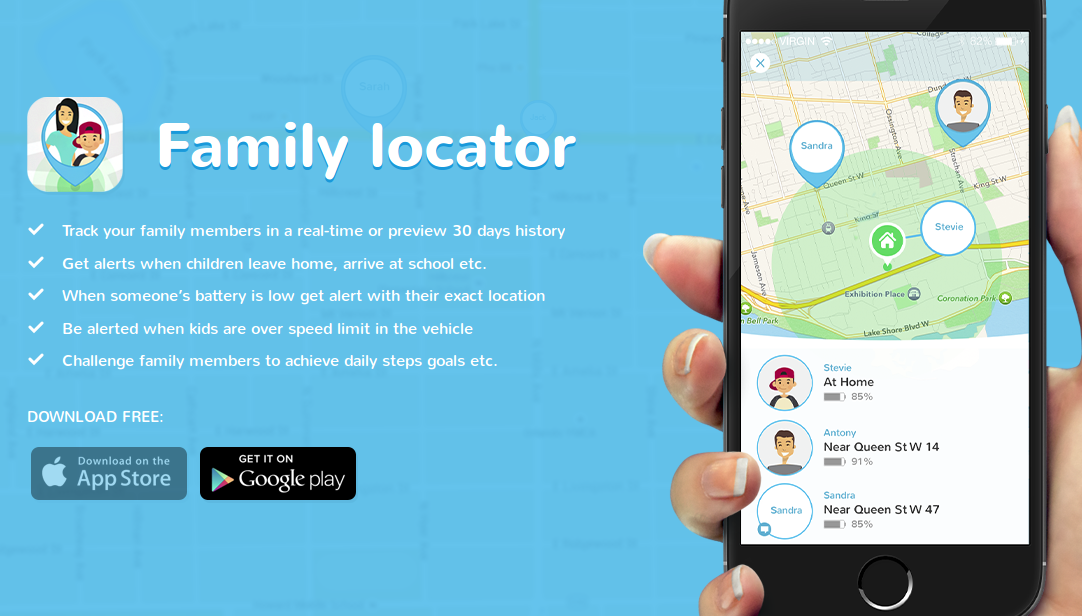
Внимание! Разработчики честно предупреждают, что ее применение может сократить время работы телефона от аккумулятора на 11 %.
Приложение на телефоне работает бесплатно, но может включать несколько платных премиум дополнений, получить которые можно на месяц или на год. Например, клиенты теперь смогут купить возможность сохранения маршрутов движения в истории своих родных, ребенка и друзей в течение одной недели.
KidControl
Позиционирует себя как трекер семьи для телефонов Android. Пользователи отмечают два плюса:
- Приложение очень хорошо определяет местонахождение мобильного телефона Android без GPS.
- Программу должны поддерживать не только мобильные телефоны, но и умные часы.
В качестве другого бонуса KidControl дает получить доступ к состоянию батареи на мобильном телефоне ребенка. Обладает удобным и понятным интерфейсом.

GeoZilla
Приложение выглядит как соцсеть, в которую, если хотите, можно подключить всю семью. Участники могут разместить список покупок в историю общего доступа. Отправит напоминание, когда человек будет на улице недалеко от магазина.

Find My Kids
Разработана для родительского контроля с помощью телефона. Обладает хорошими показателями совместимости с гаджетами: подойдет мобильным телефонам и часам с версией Android выше 4.2.
Отличительная черта – отслеживание сна ребенка каждый день. Для применения функции нужен браслет.

RealTimeTracker
Самое простое приложение, работающее, как настоящий трекер. Имеет два режима настройки:
- Постоянная отправка данных. Каждую секунду устройство отображает свое расположение в виде точки на карте Яндекс или Google.
- Периодический выход на связь. Отправка координат происходит с установленным интервалом.
GPShome Tracker для телефона
Приложение поддерживает только операционную систему Android. Может функционировать бесплатно. Также создатель предлагает услуги по полноценному обзору местоположения транспорта – от слежки маршрутов до наблюдения за уровнем топлива в баке. Приложение позволяет ориентироваться в помещении, что удобно и полезно в музеях и других крупных архивах.
![]()
Скачать отличный GPS трекер на телефон можно бесплатно с официального сайта.
Фирма предоставляет свою онлайн-платформу для создания сервера контролирования под торговой маркой заказчика. При желании клиент может заказать свою площадку навигации.
NAVIXY Android Трекер для телефона
Программа для отслеживания GPS-трекеров на русском языке. Часто применяется для наблюдения за удаленными сотрудниками в реальном времени бесплатно. Главная особенность приложения – три режима работы:
- Высокая точность. Сильно разряжает батарею телефона, но отслеживает gps-трекер с наименьшей погрешностью.
- Сбалансированный. Менее точен, но экономит батарею телефона Android. Погрешность определения координат gps-трекера увеличивается до 30–50 метров.
- Экономичный. Практически не расходует заряд телефона, уменьшение точности по сравнению с предыдущим режимом незначительное.

Geostron
Организация занимается разработкой приложений слежки за машинами, вагонами, морскими судами и летательными устройствами. Фирма сама стала производить GPS комплексы устройств для определения местоположения разных видов автотранспорта.
Презентация представлена в видео.
Также специалисты занимаются удаленной диагностикой автомобилей. После установки GPS комплекса технических устройств мастера собирают статистическую информацию о работе транспортных средств, на основании чего делают вывод о последствиях других ситуаций на дороге.
MapOn
Создатели позиционируют программу как CRM-сеть для работников предприятия. Сотрудники могут получать задания в приложении, следить за историей перемещения друг друга и общаться в чате бесплатно.
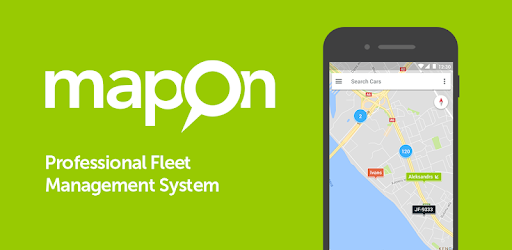
Скачать GPS-tracker можно бесплатно на официальном сайте.
GeliosMobile
Отличается от остальных следующими функциями:
- возможность отправки команд на трекеры;
- автоматическая оценка стиля вождения;
- настраиваемые уведомления;
- экспорт отчетов.
Таким образом, пользователи имеют возможность управлять даже примитивными трекерами бесплатно.
Как выбрать лучшее приложение
В настоящее время при поиске оптимальной программы нужно опираться на цель ее использования. По этому параметру можно разделить все приложения на три группы:
- Для оценки местоположения ТС. Важно, чтобы компания – создатель предоставляла комплекты оборудования для контролирования автопарка. Обычно работают не бесплатно.
- Для пользования всей семьей. Желательно, чтобы приложение не разряжало телефон и было дополнено общим чатом. Как правило, большинство «семейных соцсетей» бесплатны.
- Для бизнеса. Построены по принципу CRM-сети, с функциями выбора задач, отправки сообщений и звонков. Большинство можно применять бесплатно.
Отзывы пользователей
Самыми популярными являются ГеоЗилла, Моя семья и Где мои дети. Тем не менее, помимо положительных комментариев о работе приложений, встречаются и негативные. По большей части это вызвано применением на разных моделях с разными версиями прошивки.
Люди также отмечают, что некоторые GPS приложения сильно разряжают батарею при пользовании даже в фоновом режиме. Этот параметр также может зависеть от версии прошивки и модели гаджета.
Стоит отметить, что выбрать один сервис для определения местоположения довольно сложно из-за большого их количества. Тем не менее каждая из GPS разработок создана для выполнения определенных функций бесплатно, что делает процесс выбора проще.
Подготовка перед использованием
1. Подготовьте и активируйте SIM-карту для GPS-трекера.
Вставьте ее в телефон и проверьте баланс.
Отключите функцию ввода PIN-кода SIM-карты, если она включена.
Проверьте, что SIM-карта поддерживает входящие и исходящие звонки и SMS, не заблокирован доступ в интернет.
Тариф SIM-карты не дложен иметь ограничения для работы с трекерами (некоторые тарифы SIM-карт работают только с телефонами и планшетами).
Данную информация можно уточнить у оператора сотовой связи.
Рекомендуемые операторы сотовой связи: Megafon, Beeline, MTS.
2. Откройте резиновую крышку сбоку устройства и вставьте SIM-карту в слот.
После вставки SIM-карты трекер включится, загорятся желтый и синий светодиоды. Через несколько секунд начнут мигать.
Устройство выключится, если вынуть SIM-карту.
3. Отправьте SMS команду RESET на номер телефона устройства для восстановления настроек по умолчанию.
Cветодиодные индикаторы:
Синий: индикатор сигнала GPS. Мигает — осуществляется поиск GPS сигнала, горит — GPS-соединение установлено.
Желтый: индикатор сигнала GPRS. Мигает — нет сигнала GPRS, горит — GPRS-соединение установлено.
Красный: индикатор заряда батареи. Горит — осуществляется подзарядка батареи.
Вход в приложение и добавление GPS-трекера
1. Скачайте приложение GPSino:


2. Зарегистрируйтесь в приложении, используя свой номер телефона.
3. Добавьте GPS-трекер на странице Трекеры, нажав на кнопку +.
Отсканируйте штрих-код на устройстве, либо введите ID (10-значный цифровой код) вручную.
Введите имя и номер телефона устройства.
Нажмите кнопку Добавить, после чего откроется приложение для отправки SMS с настройками сервера на номер телефона GPS-трекера.
Отправьте SMS. В ответ от устройства получите сообщение с текстом SET OK. После этого устройство должно подключиться к приложению в течение нескольких секунд.
Для того чтобы приложение начало получать координаты трекера, нужно дождаться, когда установится GPS-соединение и синий индикатор начнет гореть, а не мигать. Возможно придется вынести трекер на открытое пространство.
Настройки GPS-трекера
Номер телефона для связи с устройством.
Номер телефона администратора, с которого разрешено отправлять SMS команды на трекер, и на который приходят все SMS оповещения от трекера.
Цвет.
Цвет иконки GPS-трекера и отображаемого пути на карте.
Показывать на карте.
Показывать трекер на карте.
Отображать путь.
Отображать путь трекера на карте.
История перемещений.
Период времени до текущего момента, за который выводится путь трекера на карте.
Интервал загрузки координат.
Интервал определения своих координат GPS-трекером.
Датчик движения.
Получать SMS оповещение, когда устройство начнет движение после 5-ти минутного покоя.
Блокировка двигателя.
Заблокировать двигатель, разрывом электрической цепи питания. Только для 4-контактного трекера ST-901 с реле.
Разрешенная зона.
Выбор разрешенной зоны для трекера. Если устройство выйдет за границы разрешенной зоны, то придет уведомление.
Перед выбором зоны нужно создать ее на странице Зоны, отметив центр на карте и указав радиус.
Звонок с трекера.
Инициировать звонок с устройства для прослушки звука вокруг него.
SMS команды для SinoTrack трекеров
Примечание: Цифры 0000 — это пароль по умолчанию. Если вы изменили пароль, то в SMS командах используйте свой.
| Название | Команда | Пример | Ответ |
|---|---|---|---|
| Получить координаты по SMS | 669[пароль] | 6690000 | Координаты и ссылка на Google Maps |
| Включить получение координат по SMS в назначенное время ежедневно | 665[пароль][ЧЧММ] | 66500001545 | SET OK |
| Отключить получение координат ежедневно | 665[пароль]OFF | 6650000OFF | SET OK |
| Установить номер телефона администратора (до 3-х штук) | [номер телефона][пароль][пробел][номер ячейки] | 899999999990000 1 | SET OK |
| Удалить номер телефона администратора | D10[номер ячейки]# | D101# | SET OK |
| Включить SMS режим | 700[пароль] | 7000000 | SET OK |
| Включить GPRS режим | 710[пароль] | 7100000 | SET OK |
| Включить спящий режим (для ST-901) | SLEEP[пароль][пробел][интервал в минутах до наступления сна] | SLEEP0000 10 | SET OK |
| Отключить спящий режим (для ST-901) | SLEEP[пароль][пробел]0 | SLEEP0000 0 | SET OK |
| Включить режим постоянной работы (для ST-903) | WORK[пароль] | WORK0000 | SET OK |
| Включить режим работы при движении (для ST-903) | MOVE[пароль] | MOVE0000 | SET OK |
| Включить режим работы при получении смс или звонка (для ST-903) | STANDBY[пароль] | STANDBY0000 | SET OK |
| Установить часовой пояс | 896[пароль][E/W][пояс в часах] | 8960000E03 | SET OK |
| Инициировать звонок с устройства | 66 | 66 | SET OK |
| Включить оповещение звонком | 150[пароль] | 1500000 | SET OK |
| Отключить оповещение звонком | 151[пароль] | 1510000 | SET OK |
| Включить оповещение при привышении заданной скорости | 122[пароль][пробел][скорость в км/ч] | 1220000 070 | SET OK |
| Отключить оповещение при привышении заданной скорости | 122[пароль][пробел]0 | 1220000 0 | SET OK |
| Включить оповещение при начале движения | 181[пароль]T[время тряски в сек] | 1810000T10 | SET OK |
| Отключить оповещение при начале движения | 181[пароль]T0 | 1810000T0 | SET OK |
| Включить SMS оповещение при включении зажигания (для ST-901) | 886[пароль] | 8860000 | SET OK |
| Отключить SMS оповещение при включении зажигания (для ST-901) | 887[пароль] | 8870000 | SET OK |
| Включить оповещение звонком при включении зажигания (для ST-901) | 888[пароль] | 8880000 | SET OK |
| Отключить оповещение звонком при включении зажигания (для ST-901) | 889[пароль] | 8890000 | SET OK |
| Включить оповещение при отключении внешнего питания (для ST-901) | 011[пароль] | 0110000 | SET OK |
| Отключить оповещение при отключении внешнего питания (для ST-901) | 010[пароль] | 0100000 | SET OK |
| Заблокировать двигатель (для ST-901 с реле) | 940[пароль] | 9400000 | SET OK |
| Разблокировать двигатель (для ST-901 с реле) | 941[пароль] | 9410000 | SET OK |
| Установить APN (с логином и паролем) | 803[пароль][пробел][точка доступа][пробел][логин][пробел][пароль] | 8030000 internet.mts.ru mts mts | SET OK |
| Установить APN (без логина и пароля) | 803[пароль][пробел][точка доступа] | 8030000 internet.mts.ru | SET OK |
| Установить адрес сервера | 804[пароль][пробел][ip][пробел][порт] | 8040000 gpsino.ru 8002 | SET OK |
| Установить интервал загрузки координат | 805[пароль][пробел][интервал в сек] | 8050000 60 | SET OK |
| Установить интервал загрузки координат при выключенном зажигании (для ST-901) | 809[пароль][пробел][интервал в сек] | 8090000 120 | SET OK |
| Изменить пароль | 777[новый пароль][старый пароль] | 77712340000 | SET OK |
| Перезагрузить устройство | RESTART | RESTART | The command set successfully! |
| Сбросить до заводских настроек | RESET | RESET | SET OK |
| Информация о трекере | RCONF | RCONF | Информация о трекере |
Данная инструкция подходит для всех SinoTrack трекеров.
Если после прочтения инструкции у Вас возникли проблемы или вопросы по работе устройства или приложения, напишите на почту app@gpsino.ru или Telegram @gpsino_ru.
«Ты где?»… «Я на парах сижу!»… Не верите? Хотите знать правду? Превратите телефон в прекрасный GPS трекер для слежения за человеком! Чем отличается трекер от приложения и маячка? Подробно о том, что такое отслеживание GPS и как оно работает.
Чем отличаются трекер, маячок и приложение
Основное отличие между GPS трекером, маячком и приложением для слежения за человеком в их главной функции: трекер – записывает, маячок – передает, приложение — следит. Поэтому любой трекер это маячок, но не любой маячок является трекером, а приложение это и трекер и маячок вместе взятые.
GPS маяк передает местоположение объекта достаточно редко (иногда только 1 раз в сутки). Продолжительность автономной жизни маячка, в подавляющем своем большинстве случаев, больше 3-х лет. Его прячут надежно и далеко. Он довольно устойчив к природным непогодам. Имеет крепкий корпус и миниатюрные размеры.
GPS трекер – это устройство для слежки за человеком или автотранспортом, которое постоянно (!) передает координаты и записывает пройденный путь. У трекеров есть еще и дополнительные функции. Управляется командами из мобильного приложения. Скрытый GPS трекер можно спрятать, но нужен периодический к нему доступ, чтобы поменять батарейки или подзарядить. Продолжительность жизни трекера без подзарядки 1-2 недели.
Приложение для слежки с функцией «отслеживание по GPS» – это программа, которая устанавливается на устройство человека (телефон, планшет, ноут, компьютер). Имеет гораздо больше функций, чем у трекера и может еще вести запись звонков, окружающего звука, позволяет удаленно управлять этим устройством и многое другое.
Вам будет интересно: «Обзор: лучшие приложения GPS трекеры для Android»
Где используют трекер, маяк и приложение
GPS маяк используют там, где не важен подробный маршрут, а нужна лишь каждодневная геолокация. Например, если машина долго стоит в гараже, и необходимо знать, что она еще там, а не угнана. Или отслеживают перемещение грузов на дальние расстояния.
GPS трекер для слежки используют для контроля над передвижением детей, машин, людей, страдающих потерей памяти, собак или в транспортных компаниях, где нужно не только видеть текущие координаты, но и отследить полностью весь маршрут.
Приложение для слежения используют и в качестве родительского контроля, и как контроль за выездными или офисными сотрудниками, и в транспортных компаниях, и для личного использования – слежение за мужем/женой, любимым человеком.
Но все трекеры слежения за людьми объединяет одно – все они передают местоположение человека. У кого-то больше функций, у кого-то меньше, но Вы всегда будете знать, где находится данный объект.
Трекинг GPS – какой лучше
Нам недавно в консультанте задали довольно странный вопрос: «Какой лучше выбрать GPS трекер для жены?». И она ждали вполне конкретного ответа. После диалога, мы выяснили нюансы и конечно же посоветовали лучшее решение.
 Во-первых, необходимо решить для себя, какие именно данные Вы хотите получить в результате слежки? Просто ее местонахождение, или отслеживание полного маршрута передвижения, или полностью знать все о том, где жена ходит, с кем разговаривает, кому пишет и где находится во время переписки, звонка и так далее. Другими словами, Вам нужны просто координаты или полноценный трекинг GPS.
Во-первых, необходимо решить для себя, какие именно данные Вы хотите получить в результате слежки? Просто ее местонахождение, или отслеживание полного маршрута передвижения, или полностью знать все о том, где жена ходит, с кем разговаривает, кому пишет и где находится во время переписки, звонка и так далее. Другими словами, Вам нужны просто координаты или полноценный трекинг GPS.
Во-вторых, есть ли у нее собственная машина? Одна ли у нее сумка или она меняет ее с каждым нарядом? Если у нее своя машина, тогда лучше купить маячок и запрятать его под капот, в бардачок или в обшивку двери. Если у нее одна сумка на все случаи жизни, тогда можно купить GPS трекер (слежение будет гораздо информативнее) и спрятать этот трекер жене на дно или в скрытый карман сумки.
Но самое разумное – это установить на ее телефон наше приложение для слежки. Согласитесь, что жена всегда и везде носит с собой свой телефон! А телефон за 10 минут можно превратить в прекрасный многофункциональный GPS трекер для жены!
Очень подробно об этом, можно увидеть здесь: «Как использовать телефон в качестве GPS трекера».
Как установить GPS трекер для слежения за человеком
 Итак, мы выяснили, что чтобы получать полную информацию о том, где и когда был человек, а также что он делал (кому писал, с кем разговаривал и многое другое) необходимо установить приложение с функцией GPS для слежения за человеком:
Итак, мы выяснили, что чтобы получать полную информацию о том, где и когда был человек, а также что он делал (кому писал, с кем разговаривал и многое другое) необходимо установить приложение с функцией GPS для слежения за человеком:
Шаг 1. Зарегистрироваться на сайте (придумать свой логин и пароль).
Шаг 2. Взять телефон и скачать бесплатно Reptilicus.
Шаг 3. Установить приложение и настроить его (см. Руководство в картинках или видео-инструкцию на сайте).
Шаг 4. Скрыть значок и перезагрузить телефон.
Шаг 5. Заходить в свой личный кабинет и просматривать перехваченные приложением данные.
Наш трекер для слежения за человеком будет показывать местоположение на карте:
- по команде;
- при звонке;
- при активации телефона;
- за сутки, неделю или месяц.
Кроме того, трекер слежения поможет Вам:
- прослушивать звонки;
- читать переписку;
- включать удаленно микрофон для записи;
- делать удаленно фото с камеры;
- включать удаленно тревогу;
- перезагружать удаленно телефон;
- получать уведомления с телефона;
- видеть все нажатия клавиш;
- фотографии, хранящиеся в галерее;
- внутренние папки телефона;
- и многое другое.
 Приложение Reptilicus с функцией отслеживание GPS предоставит Вам действительно полную картину обо всех действиях человека (мужа, жены, Ваших детей или Ваших сотрудников на работе).
Приложение Reptilicus с функцией отслеживание GPS предоставит Вам действительно полную картину обо всех действиях человека (мужа, жены, Ваших детей или Ваших сотрудников на работе).
У Вас остались вопросы? Пишите нам! Мы рады Вам помочь!
Вам будет интересно: «Лучшие способы как отследить человека без его согласия»
Подготовка перед использованием
1. Подготовьте и активируйте nano SIM-карту для GPS-трекера, совместимую с 2G (GSM).
Вставьте ее в телефон и проверьте баланс.
Отключите функцию ввода PIN-кода SIM-карты, если она включена.
Проверьте, что SIM-карта поддерживает входящие и исходящие звонки и SMS, не заблокирован доступ в интернет.
Тариф SIM-карты не должен иметь ограничения для работы с трекерами (некоторые тарифы SIM-карт работают только с телефонами и планшетами).
Данную информация можно уточнить у оператора сотовой связи.
Рекомендуемые операторы сотовой связи: Megafon, Beeline, MTS.
2. Выключите трекер, если он включен.
Для выключения трекера без SIM-карты нажмите на центр крышки или центральную кнопку под крышкой устройства и удерживайте в течение 3 секунд (3 светодиода загорятся, затем погаснут).
Для выключения трекера с SIM-картой нажмите на центр крышки или центральную кнопку под крышкой устройства и удерживайте в течение 10 секунд (3 светодиода загорятся, затем погаснут).
3. Откройте крышку устройства и вставьте SIM-карту в слот.
Включите трекер, нажав на центр крышки или центральную кнопку под крышкой устройства и удерживайте в течение 3 секунд (3 светодиода загорятся, а затем будут мигать).
Для отправки сигнала SOS (трекер звонит на Ваш номер телефона) нажмите на центр крышки или центральную кнопку под крышкой устройства и удерживайте в течение 3 секунд (при включенном GPS-трекере с SIM-картой).
Cветодиодные индикаторы:
Синий: индикатор сигнала GPS. Быстро мигает — осуществляется поиск GPS сигнала, медленно мигает — GPS-соединение установлено.
Желтый: индикатор сигнала GPRS. Быстро мигает — нет сигнала GPRS, медленно мигает — GPRS-соединение установлено, горит — SIM-карта вставлена неверно, либо SIM-карта вставлена в слот уже включенного трекера, либо SIM-карта неисправна.
Красный: индикатор уровня заряда батареи. Быстро мигает — низкий уровень заряда, медленно мигает — нормальный уровень заряда.
Вход в приложение и добавление GPS-трекера
1. Скачайте приложение GPSee:


2. Зарегистрируйтесь в приложении, используя свой номер телефона.
3. Добавьте GPS-трекер на странице Устройства, нажав на кнопку +.
Отсканируйте QR-код на устройстве, либо введите IMEI (15-значный цифровой код) вручную.
Введите имя и номер телефона устройства.
Нажмите кнопку Добавить, после чего откроется приложение для отправки SMS с настройками сервера на номер телефона GPS-трекера.
Отправьте SMS. В ответ от устройства получите сообщение с текстом OK. После этого устройство должно подключиться к приложению в течение нескольких секунд.
Настройки GPS-трекера
Номер телефона для связи с устройством.
Номер телефона, с которого разрешено звонить на устройство.
И на этот же номер звонит устройство, когда отправлен сигнал SOS (удерживание центральной кнопки трекера 3 секунды).
Режим ответа устройства на звонок.
На звонок с разрешенного номера телефона, у трекера есть 3 режима ответа:
Ручной ответ. Слушать и говорить
Ответить на звонок можно нажатием на центральную кнопку.
Трекер можно слушать и отвечать ему.
Автоответ. Слушать и говорить
Устройство автоматически отвечает на звонок после первого гудка.
Трекер можно слушать и отвечать ему.
Автоответ. Только слушать
Устройство автоматически отвечает на звонок после первого гудка.
Трекер можно только слушать.
Цвет.
Цвет иконки GPS-трекера и отображаемого пути на карте.
Показывать на карте.
Показывать трекер на карте.
Отображать путь.
Отображать путь трекера на карте.
История перемещений.
Период времени до текущего момента, за который выводится путь трекера на карте.
Уведомлять о низком заряде.
Получать уведомление, если заряд батареи устройства меньше 20%.
Загружать координаты.
Устройству разрешено определять свои координаты. При необходимости можно отключать для экономии заряда батареи.
Использовать GPS.
Определять координаты, используя спутники GPS.
Использовать LBS+WiFi.
Определять координаты по точкам WiFi, при отсутствии GPS сигнала. При включении возможна погрешность в определении координат до 200 м.
Использовать LBS.
Определять координаты по сотовым вышкам LBS, при отсутствии точек WiFi и GPS сигнала. При включении возможна погрешность в определении координат до 2000 м.
Интервал загрузки координат.
Интервал определения своих координат GPS-трекером.
Диоды на устройстве.
Вкл/выкл светодиодные индикаторы на GPS-трекере.
Звук на устройстве.
Вкл/выкл звук на трекере.
Звуковая сигнализация.
Вкл/выкл проигрование мелодии на устройстве. Может быть полезно для поиска трекера.
Датчик звука. Звонок.
Получать звонок с устройства, когда звук рядом с ним начинает превышать 30 дБ.
Перед использованием данной опции необходимо привязать номер телефона, на который будет звонить трекер при срабатывании датчика.
Для этого нужно отправить SMS команду: 000#номер телефона# на номер телефона устройства.
Датчик звука. Запись.
Начинать 10-ти минутную запись в формате WAV на карту памяти microSD, когда звук рядом с трекером начинает превышать 30 дБ.
Если устройство имеет слот для карты памяти, то перед использованием данной опции необходимо вставить карту памяти microSD до 32GB в слот и заново включить устройство.
Датчик движения.
Получать уведомление, когда устройство начнет движение после покоя.
Разрешенная зона.
Выбор разрешенной зоны для трекера. Если устройство выйдет за границы разрешенной зоны, то придет уведомление.
Перед выбором зоны нужно создать ее на странице Зоны, отметив центр на карте и указав радиус.
Перезагрузка и выключение.
Перезагрузить или выключить трекер удаленно.
SMS команды для GPS365 / 365GPS трекеров
1. Восстановить пароль по умолчанию: pwrst
2. Восстановить заводские настройки: 1122
3. Получить IMEI устройства: imei#
4. Изменить IMEI устройства: imei#новый 15-значный номер
5. Включить / выключить светодиодные индикаторы на GPS-трекере: led#on / led#off
6. Изменить интервал загрузки координат:
time#минуты (диапазон 1-120 минут)
md#секунды (диапазон 10-60 секунд)
7. Изменить настройки сервера: server#домен или IP сервера#порт#
8. Изменить настройки APN:
apn#точка доступа#логин#пароль# (с логином и паролем)
apn#точка доступа# (без логина и пароля)
9. Перезагрузить устройство: sysrst#
10. Включить / выключить датчик вибрации: 6666#on# / 6666#off#
11. Включить / выключить функцию определения местоположения: link#1# / link#0#
SMS управление
000#номер телефона#номер телефона#номер телефона# — привязка до трех номеров для SMS-оповещений и автозвонков, указанных ниже
111 — начать запись 10 минут на карту памяти microSD
222 — автозапись 10 минут на карту памяти microSD, если звук рядом с трекером начинает превышать 30 дБ
333 — автозвонок на привязанные номера, если звук рядом с трекером начинает превышать 30 дБ
444 — очистить память на карте microSD
555 — сбросить все SMS настройки
666 — SMS-оповещение на привязанные номера, если устройство начнет движение после покоя
777 — автозвонок на привязанные номера, если устройство начнет движение после покоя
888 — проиграть записи с карты памяти microSD (для моделей с динамиком)
999 — прислать SMS с координатами трекера
Данная инструкция подходит для всех GPS365 / 365GPS трекеров.
Если после прочтения инструкции у Вас возникли проблемы или вопросы по работе устройства или приложения, напишите на почту app@gpsee.ru или Telegram @gpsee_ru.
Все просто: устанавливаете в телефон приложение (его можно также установить из магазина приложений Huawei AppGallery) и включаете его. После пары несложных манипуляций, система присваивает Вашей текущей установке уникальный код и Вы можете сообщить его всем, с кем пожелаете делиться сведениями и своих передвижениях.
Видео инструкция:
Важно
координаты передаются только во время, когда Вы включили программу, а видеть Ваши перемещения могут лишь те, кому Вы скажете свой код абонента. Никакие личные данные (номер телефона или кредитки, ФИО и т.д.) не запрашиваются и не требуются для работы трекера.
Работа в «фоне»: трекер работает и с выключенным экраном телефона. Потребление эгергии и мобильного интрернет-трафика невелики. Применен адаптивный режим — в движении частота определения местоположений растет, при остановке — автоматически снижается.
Треки перемещения: сохраняются и отображаются суточные треки движения. Количество сохраняемых точек зависит от типа аккаунта пользователя.
Групповой режим: Вы можете прописать в личном кабинете название группы и ее пароль (придумав их) всем участникам группы и смотреть их перемещения на одной общей карте. И да, это базовая функция и она совершенно бесплатна.
Более подробная инструкция и самая актуальная информация по подключению и настройке — здесь >>>
UPD 30.04.2020: ВНИМАНИЕ: приведенный ниже материал был написан свыше 2 лет назад и сильно устарел. Поменялись и приложение-трекер и сама мониторинговая система. Он размещен здесь для интересующихся этапами развития системы.
GPS ТРЕКЕР за 0 рублей — программа для Android
Не мешает пользоваться смартфоном в любых целях: звонки, сообщения, соцсети, навигация, фото-видео, игры и т.д…
ПРОСМОТР ВЕЗДЕ — хоть на телевизоре!
Ваши близкие или коллеги могут видеть Ваши перемещения на любом устройстве, введя в адресной строке: www.kto-gde.info/КОД_АБОНЕНТА. Этот КОД_АБОНЕНТА Вы (при желании) сообщаете им и можете в любой момент поменять, закрыв просмотр.
БЕЗ РЕГИСТРАЦИИ — никаких личных данных!
Автоматическая авторизация «маячка» по любому доступному Вам адресу e-mail.
БЕСПЛАТНО и БЕЗ РЕКЛАМЫ — и без абонентской платы!
2 типа аккаунтов: «Базовый» и «ЭКСТРА». В «Базовом» доступны все возможности системы, кроме «группового» или «семейного» режима, в котором несколько «маячков» можно собрать на одну общую карту.
АВТОМАТИЧЕСКИЕ ОПОВЕЩЕНИЯ о ПЕРЕМЕЩЕНИЯХ абонента.
Поступление сигнала от маячка, приближение к объекту и удаление от него.
ПРОТИВОУГОННАЯ АВТО СИГНАЛИЗАЦИЯ — и тоже бесплатно!
При попытке угона авто со спрятанным в нем телефоном, владельцу отправляется собщение со ссылкой для просмотра перемещений и автоматически записывается трек движения угонщиков!
Автоматическое подключение на сайте www.kto-gde.info
В каждом телефоне, планшете, компьютере современного типа есть приемник gps сигнала, который можно превратить в «маяк». То есть, телефон может не только принимать GPS сигналы, но и отправлять их на сервер в базу данных. Для этого всего-то и нужно, что с помощью программы научить телефон передавать координаты и показывать местоположение объекта на карте. Программа удобная, простая, а главное продуктивная. Gps маяки часто используются среди автомобилистов, путешественников и, конечно же родителей. Последние хотят постоянно знать где находится их ребёнок, но не все спешат выкладывать в магазине свои деньги за подобное устройство. Да и качество многих магазинных gps текеров зачастую не оправдывает ожиданий. Для тех, кто не желает выкидывать деньги за сомнительные варианты трекеров, существуют альтернативные варианты, как сделать маяк слежения gps собственными силами и вообще без затрат. Сделать маяк для слежения своими руками можно в несколько способов и именно о них сейчас пойдёт речь.
Делаем gps трекер из смартфона своими руками за 1 минуту.
Если у Вас имеется более-менее современный смартфон на базе ОС Android 4.0 и старше — считайте, что у Вас уже есть бесплатная система GPS слежения.
Практически любой смартфон, у которого имеется встроенный приемник gps, можно быстро и, главное, БЕСПЛАТНО превратить в полноценный GPS маяк. Он сможет с задаваемыми пользователем интервалами времени (скажем, каждую минуту или каждые 5 минут) определять свое местоположение, скорость и направление движения, дорожную обстановку и много чего еще и сохранять эти данные для показа пользователю на карте в любой момент, когда он этого пожелает.
Важно лишь, чтобы сотовый телефон имел GPS-датчик. Скачать на телефон программный трекер размером всего 20 килобайт сумеет любой желающий — от школьника до пенсионера.
Превращаем мобильник в GPS-маяк
- Заходим на сайт КТО-ГДЕ.ИНФО в раздел «Download»;
- Скачиваем на телефон крошечную программу «Маячок» (программный gps-трекер для смартфона);
- В ее настройках в поле «Secret» вписываем ЛЮБОЙ доступный нам адрес e-mail;

Быстрая настройка программы «Маячок» (Кто-Где.Инфо) - Закрываем настройки и даем маячку возможность определить координаты.

Программа «Маячок» определяет координаты и прочие параметры телефона или планшета. В течение 1-2 минут Вы получите на тот адрес e-mail, который указали в поле «Secret»*, письмо со всеми данными для начала просмотра перемещений на картах. Никакой регистрации и указания личных данных от Вас не потребуется.
*UPD: В новой версии Маячка поле Secret настроек телефона переименовано в E-mail.
Остается проверить в настройках самого телефона, чтобы вновь установленная программа — маячок получила разрешение работать в фоновом режиме и внести ее в список исключений режима экономии энергии (как правило, в старших версиях Android). Или просто выключить режим энергосбережения у смартфона.
Программный Gps-маяк «КТО-ГДЕ.ИНФО», работает на версиях Android 4.04 и выше.
Преимущества и недостатки gps маяка, сделанного своими руками
Социологи выяснили, что в настоящее время с вопроса «Где ты сейчас?» и «Когда будешь на месте?» начинается чуть ли не каждый третий звонок на телефон. И зачастую это не праздное любопытство. Людям просто хочется знать, где сейчас находятся их дети и близкие. Подобное слежение за телефоном в наше время просто необходимо. С помощью системы GPS слежения за телефоном можно успешно проконтролировать ребенка или помочь своим родным в экстренной ситуации. Эта технология поможет узнать , где находится человек или куда он ездил накануне или на прошлой неделе. Ответы на множество подобных вопросов даст система спутникового GPS мониторинга на основе сигналов мобильного телефона, а передавать он их будет с помощью программы слежения за телефоном.
Можно, конечно, просто пойти в магазин и купить gps-маяк. Но даже приобретенные в торговой сети технические устройства имею, кроме достоинств, также и недостатки. Если речь заходит про сделанный своими руками gps маячок, то несомненными достоинствами его можно отметить следующие:
- Вы получаете бесплатное устройство для слежения по сигналам GPS;
- Вам не требуется оплачивать ежемесячную абонентскую плату операторам спутникового gps-мониторинга;
- По функциональным характеристикам самодельный gps маяк, сделанный на базе мобильного телефона превосходит покупные устройства — ведь смартфон, в отличие от простого трекера, можно использовать для звонков, обмена сообщениями, навигации, съемки и просмотра фото и видео, электронных игр, серфинга по интернету и т.д.
